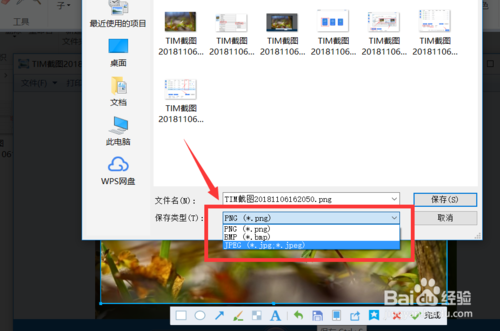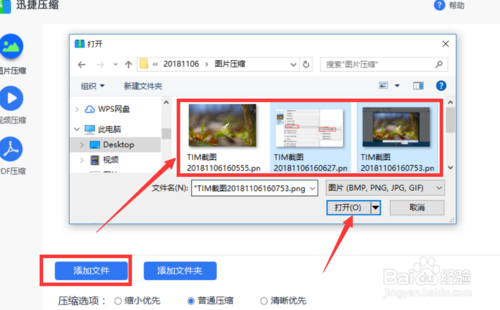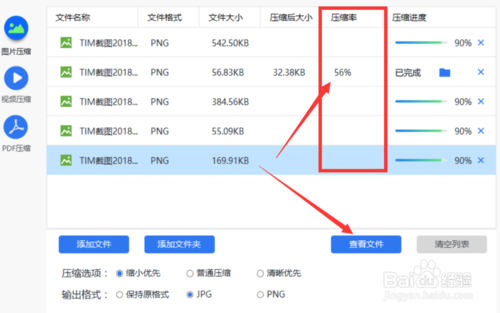批量压缩照片最简单的方法(如何批量压缩图片大小不改变像素)
如何对图片的尺寸进行缩小呢?怎么批量对图片进行压缩操作呢?在日常的办公过程中,我们可能需要对图片的尺寸进行调整,以满足实际的需要。接下来就与大家分享一下调整图片尺寸的具体方法。
- 方法/步骤
- 1
- 方法一:通过截图工具将图片进行压缩。
- 首先,我们在想要进行压缩的图片上右击选择“打开方式”-“Windows图片查看工具”打开。
- 步骤阅读
- 2
- 当打开对应的图片后,利用调整Windows图片查看器窗口的大小以及缩放图片本身来调整视图大小,然后利用QQ截图等工具对相关图片区域进行截图即可实现压缩图片的功能。
- 步骤阅读
- 3
- 此时将弹出如图所示的“另存为”图片的窗口,在此可以将保存类型设置为“JPG”格式,同时输入相应的名称,点击‘确定“即可完成图片压缩及格式转换操作。
- 步骤阅读
- 4
- 方法二:通过图片压缩工具来实现。
- 当然,我们也可以借助图片压缩工具来实现。如图所示,通过百度搜索下载相关图片压缩工具。在程序主界面中,点击“图片压缩”按钮。
- 步骤阅读
- 5
- 当打开如图所示的“图片压缩”窗口后,点击“添加文件”按钮,此时就可以在弹出的“打开”窗口中,按住Ctrl键以选择多个待压缩的图片文件,点击“打开”按钮。
- 步骤阅读
- 6
- 接下来我们还需要对“压缩选项”及“输出格式”进行设置,其中“压缩选项”可以根据实际需要进行选项,输出格式可以实现图片格式的转换操作。最后点击“开始转换”按钮。
- 步骤阅读
- 7
- 最后耐心等待整个转换操作的完成,如图所示,转换过程完成后,从其列表中可以查看当前图片的压缩比,同时还可以点击“查看文件”按钮,针对特定的图片进行查看。
赞 (0)